 |
 |
|
||
 |
||||
De scanner gebruiken als kopieerapparaat
Wanneer uw scanner en printer samen zijn aangesloten op uw computer, kunt u deze apparatuur samen gebruiken als kopieerapparaat. Tijdens het kopiëren kunt u vergroten en verkleinen, tekst verbeteren en de helderheid van afbeeldingen bijregelen.
 |
Plaats uw origineel op de scanner. Zie het boekje voor meer informatie.
|
 |
Start Epson Copy Utility op een van de volgende manieren.
|
Start Epson File Manager (zie Scannen met Epson Creativity Suite). Klik vervolgens op het pictogram Scannen en kopiëren boven in het venster.
Windows: Selecteer Start > Programma's of Alle programma's > EPSON Creativity Suite > Copy Utility > EPSON Copy Utility.
Mac OS X: Open achtereenvolgens de mappen Programma's > EPSON > Creativity Suite > Copy Utility en dubbelklik op het pictogram EPSON Copy Utility.
Het Copy Utility-venster verschijnt.
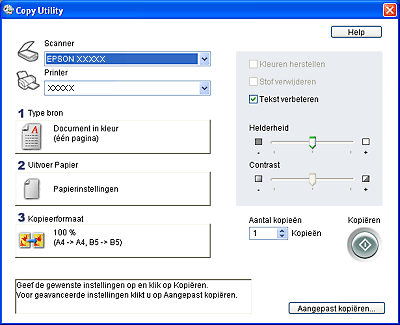
 |
Selecteer uw scanner in de lijst met scanners boven in het venster.
|
 |
Selecteer uw printer in de lijst met printers.
|
 |
Klik op Type bron, selecteer het type document dat u wilt kopiëren en klik vervolgens op OK. Zie de onderstaande tabel.
|
|
Instelling bij Type bron
|
Type document
|
|
Document in kleur (één pagina)
|
Een document van één pagina in kleur met tekst of tekst en illustraties, zoals een flyer.
|
|
Document in zwart-wit (één pagina)
|
Een document van één pagina in zwart-wit met tekst of tekst en illustraties, zoals een brief.
|
|
Document in kleur (meerdere pagina's)
|
Een document van meer dan één pagina in kleur met tekst of tekst en illustraties, zoals een brochure.
|
|
Document in zwart-wit (meerdere pagina's)
|
Een document van meer dan één pagina in zwart-wit met tekst of tekst en illustraties, zoals een handleiding.
|
 |
Klik op Uitvoerpapier, selecteer het afdrukmateriaal en formaat dat u in de printer hebt geplaatst en klik vervolgens op OK.
|
 Opmerking:
Opmerking:|
Bij gebruik van bepaalde Epson-printers verschijnt het venster met printerinstellingen. Zie de printerdocumentatie voor meer informatie over het selecteren van de juiste instellingen.
|
 |
Als u de afbeelding tijdens het kopiëren wilt vergroten of verkleinen, klikt u op Kopieerformaat, selecteert u de vergroting/verkleining en klikt u vervolgens op OK.
|
 |
Als u een kleuren- of zwart-witdocument wilt kopiëren, kunt u de kwaliteit van tekst en lijntekeningen verbeteren door het selectievakje Tekst verbeteren ingeschakeld te laten. Deze optie kan alleen worden gebruikt wanneer Type bron op een van de Document-opties staat.
|
 |
Klik op de schuifregelaar onder Helderheid als de helderheid van het origineel moeten worden bijgeregeld tijdens het kopiëren.
|
 |
Klik op de pijl van het vak Aantal kopieën om het gewenste aantal kopieën op te geven, indien nodig.
|
 |
Klik op de knop Kopiëren wanneer u klaar bent om te scannen en af te drukken.
|